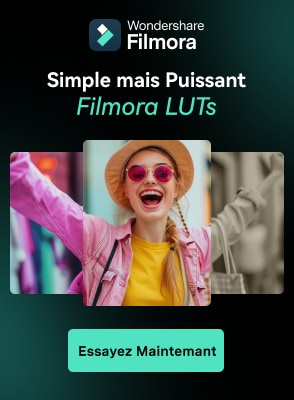Les gens aiment regarder et partager des vidéos longues, mais en taille, elles sont généralement plus grandes. Ainsi, changer le format tel que AVI en GIF peut être l’une des solutions.
Au lieu de la vidéo complète, les gens peuvent partager de courtes instances dans des formats de fichiers GIF lisibles sur des applications de médias sociaux comme WhatsApp, Tumblr, etc. Les fichiers GIF ont des tailles plus petites, se lisent automatiquement sur des appareils sans aucun logiciel supplémentaire par rapport aux vidéos, et nous pouvons les partager pendant les conversations en tant que réactions.
Ainsi, les gens optent pour les meilleures applications pour convertir les AVI en GIF compressé. Maintenant, avec de nombreux outils existant comme Wondershare Filmora 11 la modification avi-en-gif peut se faire en quelques étapes seulement.
Vous vous demandez comment ? Nous en discuterons ici !
Dans cet article
Partie 1 : La meilleure façon de Convertir un fichier AVI en GIF
Alors que Filmora est connu principalement pour le montage vidéo, le logiciel convient à diverses activités de personnalisation. Il est simple de convertir des fichiers dans d’autres formats comme un GIF en AVI, et vice versa, avec Filmora. En plus, cette application supprime l’arrière-plan vidéo, contrôle le rythme/la vitesse du son, enregistre les écrans et ajoute divers effets et filtres prédéfinis.
Comment convertir AVI en GIF sur PC ?
Il est possible d’utiliser facilement Filmora comme un convertisseur AVI en GIF en utilisant des appareils Windows. Le logiciel est principalement pris en charge sur le système d’exploitation Windows 11/10/8.1/7, et les utilisateurs doivent mettre à jour leurs pilotes graphiques vers la version mise à jour avant de l’exécuter.
Étape 1
Téléchargez le logiciel Filmora sur votre système Windows et installez-le en suivant toutes les instructions données. Puis, exécutez le logiciel.
Étape 2
Cliquez sur le bouton Import et choisissez le fichier multimédia de votre appareil ou faites-le glisser sur la fenêtre principale de l’éditeur. Assurez-vous de choisir la vidéo au format de fichier AVI pour la conversion AVI en GIF.
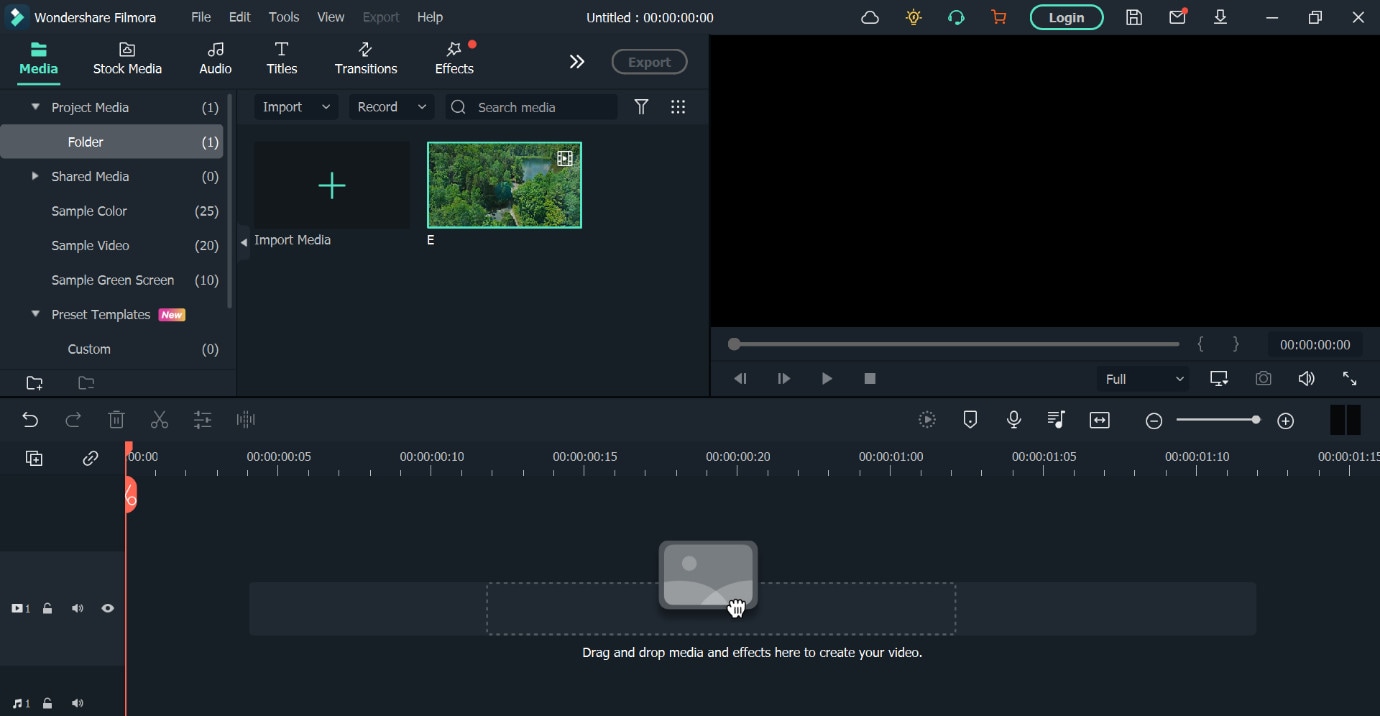
Étape 3
Faites glisser les fichiers vers la chronologie et déposez-les.
Étape 4
Faites des choix d’édition comme recadrer, rogner, faire pivoter, ajuster la vitesse, etc.
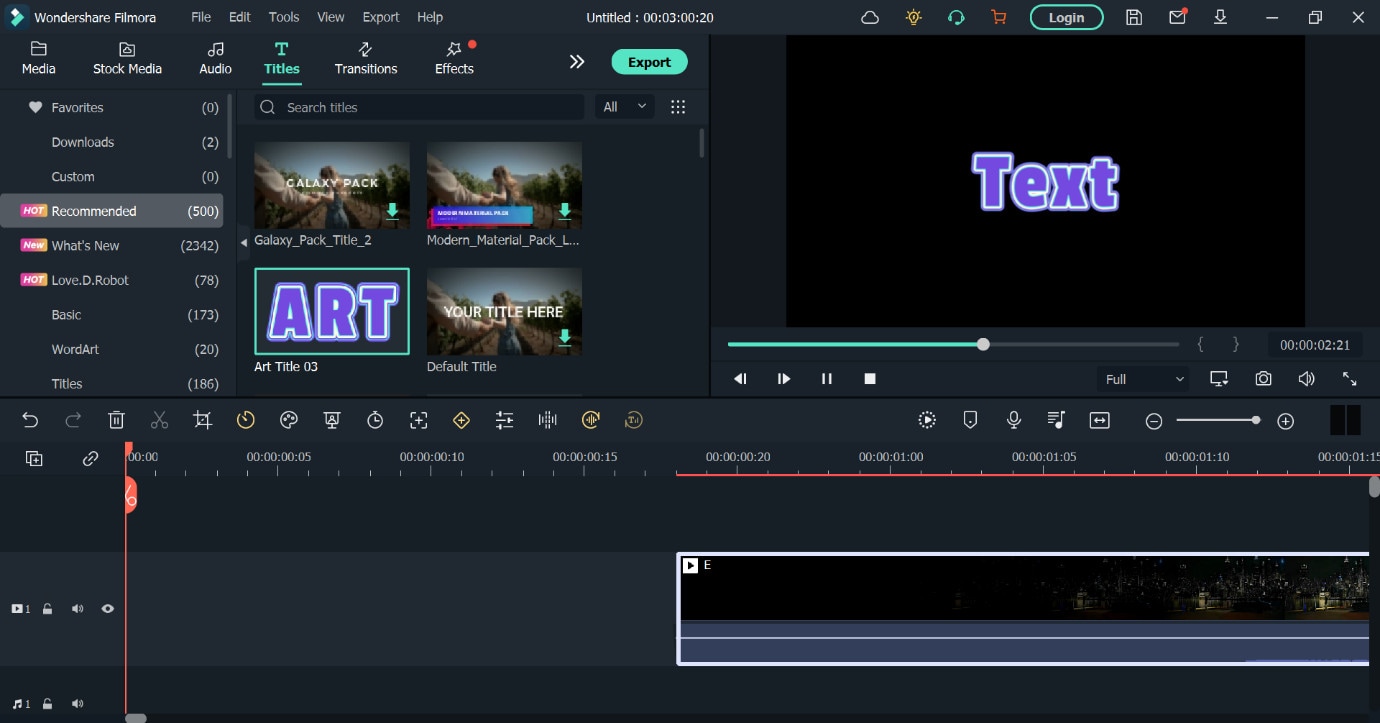
Étape 5
Réduisez la durée du fichier à un clip, car les fichiers GIF sont généralement des sections très courtes.
Étape 6
Enregistrez en exportant le fichier via l’onglet Export et choisissez l’emplacement du fichier, le nom et le format, c’est-à-dire GIF.
Étape 7
Cliquez sur le bouton Export et choisissez « GIF » sous l’onglet « Local ».

Comment convertir AVI en GIF sur Mac ?
Ce convertisseur GIF AVI est également disponible sur les appareils Mac. Cependant, le logiciel n'est pris en charge que sur certaines versions du système d’exploitation, comme macOS v10.14 (Mojave), macOS v10.15 (Catalina), macOS v11 (Big Sur) et macOS v12 (Monterey) uniquement. Pour les anciennes versions, vous devez obtenir Filmora v10.5. Aussi, Boris FX et NewBlue FX sont disponibles sur des appareils spécifiques.
Cependant, vous pouvez convertir AVI au format GIF sur la plupart des systèmes Mac sans aucune erreur, sauf si vous utilisez des fonctions avancées telles que BorisFX sur votre appareil Mac avec des chipsets M1. Les étapes du processus sont également similaires à la version Windows.
Étape 1
Installez et lancez Filmora 11.
Étape 2
Ajoutez votre fichier vidéo au format AVI en cliquant sur le bouton Add File à l’écran.
Étape 3
Réduisez la taille de la vidéo et ajustez la vitesse, la correspondance des couleurs, ajoutez des sous-titres et d’autres personnalisations.
Étape 4
Cliquez sur le bouton Export et choisissez le nom du fichier, le format (GIF) et l’emplacement d’enregistrement du fichier dans l’appareil.
Étape 5
Appuyez sur Export pour que le traitement commence.
Partie 2 : Comparaison entre AVI et GIF
Étant donné que AVI (Audio Visual Interleave) est un format vidéo et GIF (Graphics Interchange Format) est un type de fichier centré sur l’image, il existe des différences considérables entre les deux.
AVI est un format de conteneur multimédia Windows créé par une équipe de développeurs de Microsoft. D’autre part, un GIF est un type de format de fichier image bitmap, créé sous une équipe CompuServe, avec Steve Wilhite, un informaticien compétent des États-Unis, à la tête du projet.
Donc, en substance, les deux sont très différents, mais ont des points communs à certains aspects. Pour la conversion AVI en GIF, savoir ce qu’ils sont devrait aider.
| Paramètre de Comparaison | GIF | AVI |
| Créé par | CompuServ | Microsoft |
| Date de Développement | 15 Juin 1987 | 10 Novembre 1992 |
| Dernière Date de Mise à Jour | 1989 | 1996 |
| Extension De Fichier | .GIF | .AVI |
| Vitesse de Partage | Il est facile et rapide de partager des fichiers GIF entre les appareils en raison de leur petite taille plus. | Étant donné que le fichier est de plus grande taille, la vitesse globale de transfert serait élevée. |
| Type de Format | Format d’image bitmap sans perte | Format de conteneur |
| Conteneur Pour | - | Vidéo, audio |
| Avantages | Fichier compressé (petite taille) | Résolution vidéo de haute qualité (jusqu’à 4K/8K) |
| Inconvénients | Il ne permet pas beaucoup d’édition. | La taille du fichier peut atteindre de très grandes limites de taille. |
| Prise en charge des B-Frames (bi-directional frame) | Le B-framing est compatible avec les GIF. | Il n’a pas été conçu avec des b-frames en considération, mais peut fonctionner avec. |
| Durée Maximale Prise en Charge | Les fichiers GIF peuvent s’étendre jusqu’à 15 secondes maximum. | La longueur et la durée de ces fichiers qu’un utilisateur peut préparer/conserver dépendent de sa capacité de stockage. |
| Audio à Débit Binaire Variable | Non pris en charge. | Il peut être détecté dans AVI et est généralement non standard. |
| Fréquence d’Images Variable | Les GIF calculent la durée de rendu différée par image et s’exécutent en millisecondes. Toutes les images peuvent inclure des durées variables. Ainsi, une fréquence d’images spécifique est difficile à confirmer. | Les AVI non pris en charge ont une conception constante. |
| Sous-titres | Ajoutez du texte en tant que sous-titres. | Les formats de sous-titres pris en charge incluent les fichiers ASS, SSA et SRT. |
| Chapitres | Non lié aux GIF. | Non pris en charge. |
| Formats vidéo pris en charge | Codecs basés sur l’animation. | Codecs vidéo. |
| Formats Audio Pris en Charge | Il n’inclut pas le son. Vous pouvez convertir le fichier GIF au format .mp4 pour ajouter de l’audio. | Plusieurs codecs audio sont pris en charge, comme MP3. |
| Taille de Fichier + Qualité | Les tailles de GIF sont petites, avec une limite maximale de 5 Mo. | Les fichiers AVI peuvent atteindre une taille de 4 Go avec des pointeurs 32 bits. La qualité de résolution de ce format est généralement de 160 x 120 pixels avec un taux de rafraîchissement de 15FPS. |
| Popularité | Partage compressé, lecture automatique de clips sur des sites Web et des médias sociaux. | Stocker des vidéos plus grandes, des films, des clips de musique, la conversion de vidéos streaming en fichier, etc. |
| Lecteur multimédia compatible | Les lecteurs vidéo comme GIFView prennent en charge les fichiers GIF. | Différents lecteurs vidéo comme VLC Media Player et MX Player prennent en charge les fichiers AVI. |
| Métadonnées/balises prises en charge | Les GIF prennent en charge les types de métadonnées de bloc de texte brut, de bloc de commentaire et d’extension d’application (spécifiques à l’application). Ces fichiers peuvent inclure des données XMP avec un bloc d’extension d’application associé. | Les fichiers AVI obtiennent des métadonnées marquées par morceau INFO car il s’agit d’un dérivé RIFF. Il peut également s’intégrer à la plate-forme de métadonnées extensible. |
| Uniform Type Identifier (UTI) | com.compuserve.GIF | public.AVI |
Partie 3 : Les Questions Fréquemment Posées sur la Conversion d’AVI en GIF Animé
1. Comment fusionner en ligne plusieurs vidéos AVI en GIF ?
Comme l’utilisation d’un logiciel pour convertir AVI en GIF, vous pouvez utiliser des outils de conversion en ligne spécifiques pour fusionner de nombreux fichiers GIF en AVI. Le logiciel Filmora est également hautement capable de fusionner des fichiers AVI en GIF, mais il n’est pas accessible en tant qu’outil en ligne.
2. Quelle est la taille maximale d’un fichier GIF ?
La taille du fichier GIF est généralement très petite et dépend de la résolution particulière du fichier. Techniquement, les GIF sont limités à 100 Mo, bien que nous recommandions 8 Mo ou moins. Aussi, la résolution de la vidéo source devrait être de 720p max, mais 480p serait mieux.
3. Peut-on ajouter du son à un GIF ? Si oui, comment ?
Oui, on peut ajouter de l’audio dans des fichiers GIF avec des outils ou des logiciels spécifiques, mais seulement si vous le convertissez en format de fichier vidéo. Lorsque vous utilisez Filmora pour convertir AVI en GIF, vous pouvez ajouter une voix-off/enregistrement ou convertir GIF au format vidéo.